Photoshop土豆图片怎么制作3D凹凸图形?
奎哥专用 人气:0PS2019版本中可以进行设置3D凹凸图形的,导入的土豆图片想要制作3D凹凸图形效果,该怎么制作呢?下面我们就来看看详细的教程。
1、打开PS软件,打开一张图片
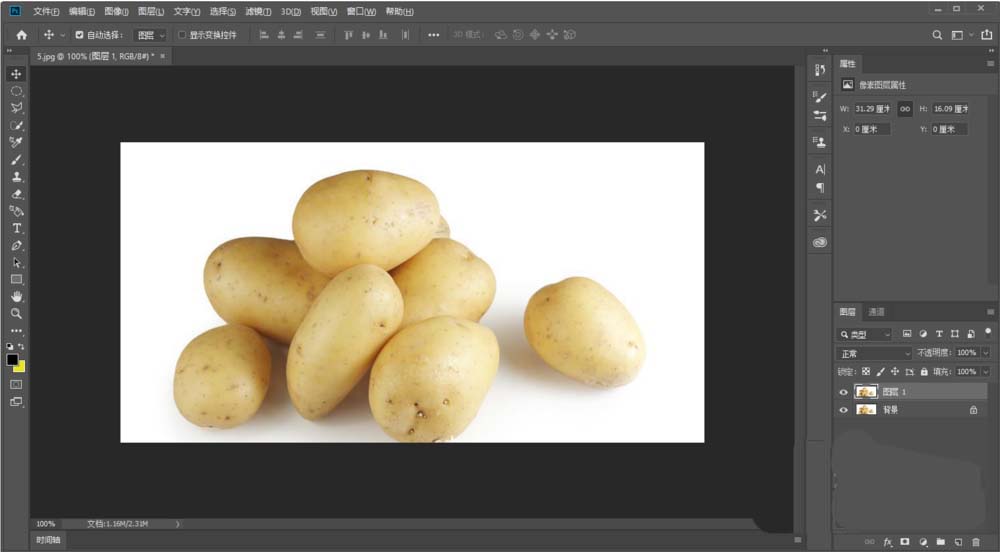
2、此时点击菜单栏“滤镜”按钮
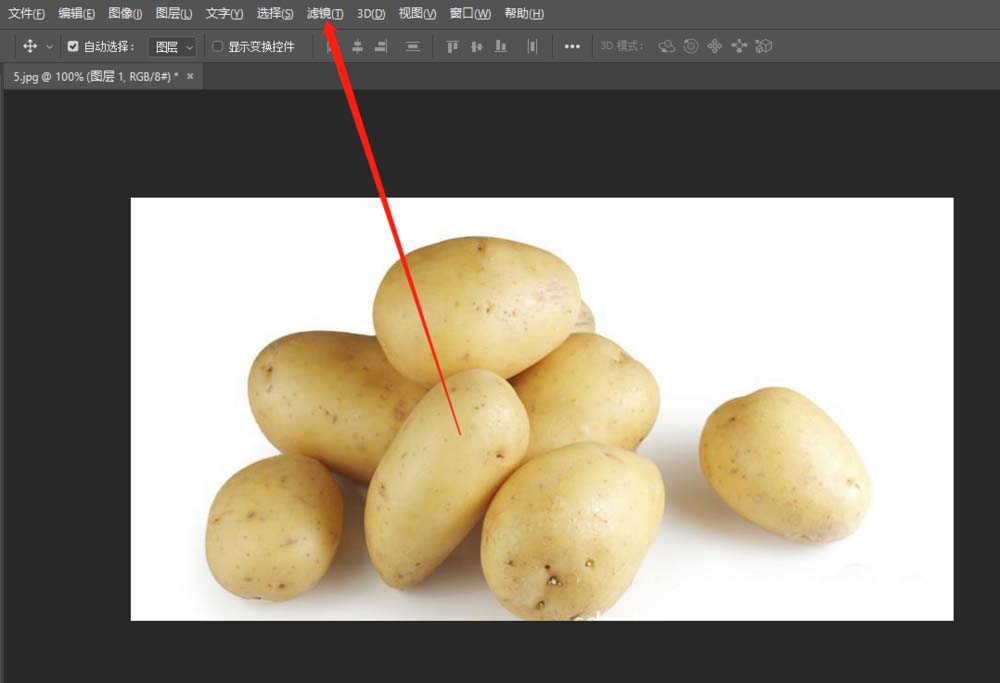
3、弹出的窗口中点击“3D”-->“生成凹凸图”
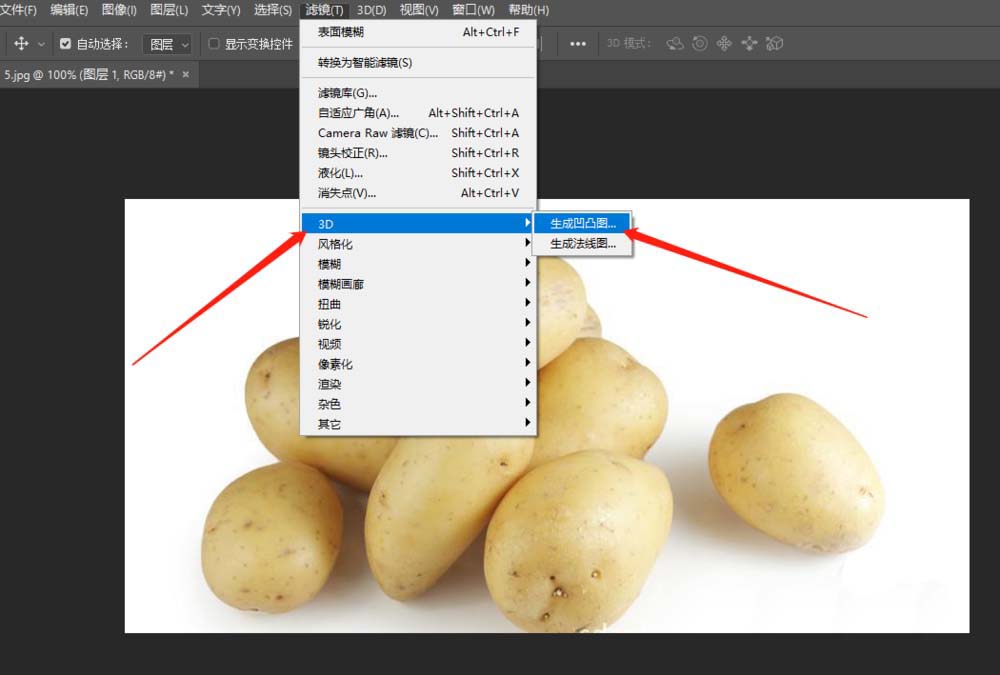
4、在生成凹凸图形窗口点击左下角“对象”进行设置形状,
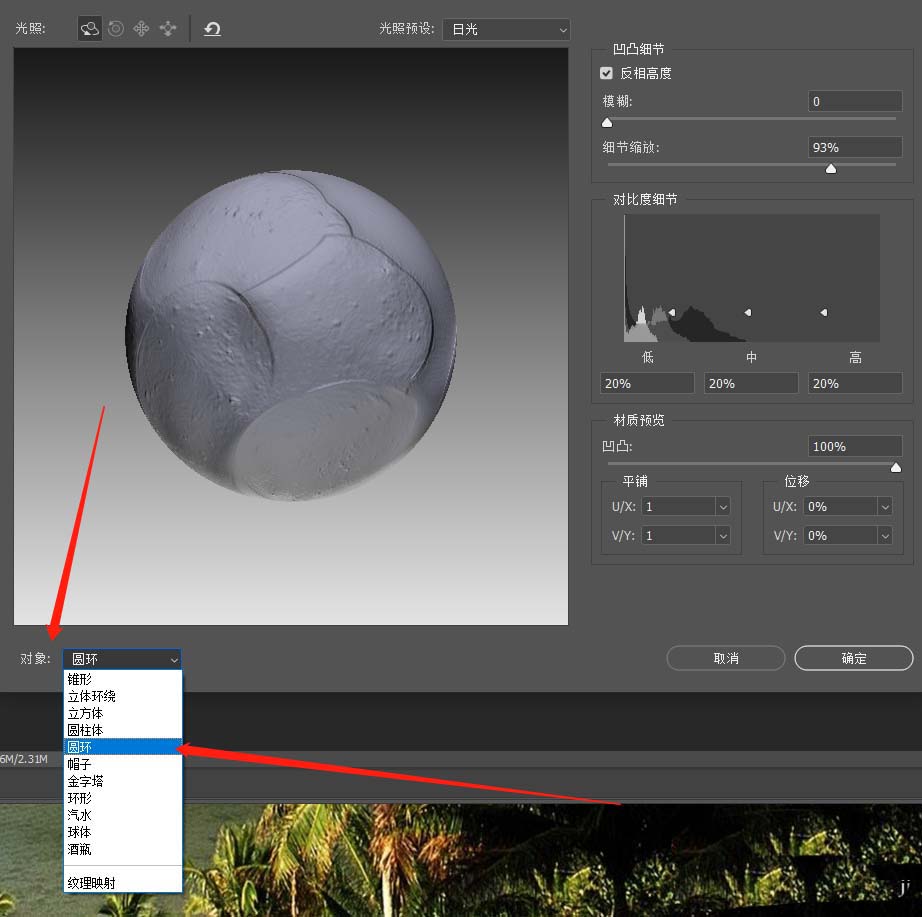
5、在右侧设置模糊,细节、对比等,设置完成之后点击“确定”
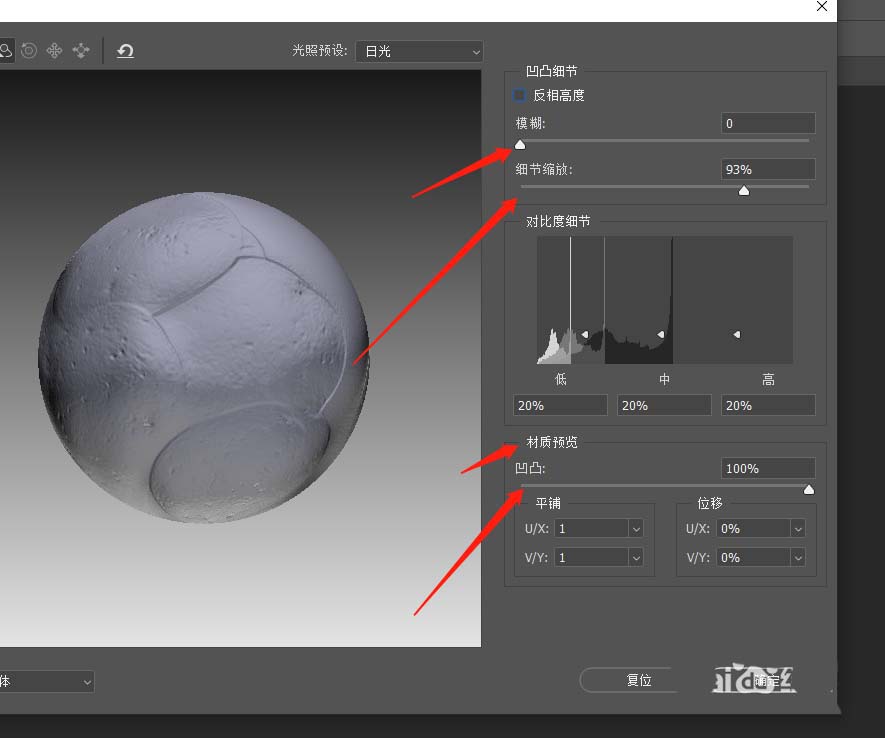
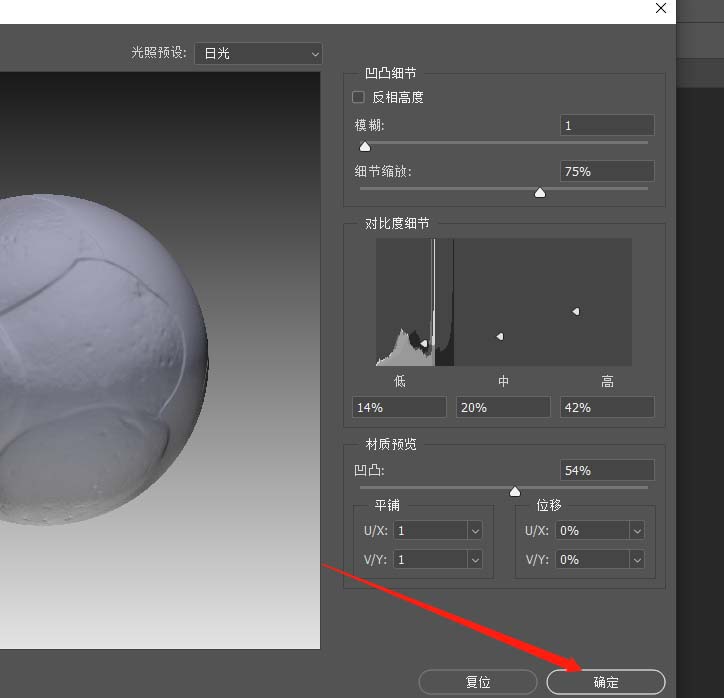
6、然后图片就变成灰蒙蒙的,在右侧的3D图层中选择模型,点击“创建”
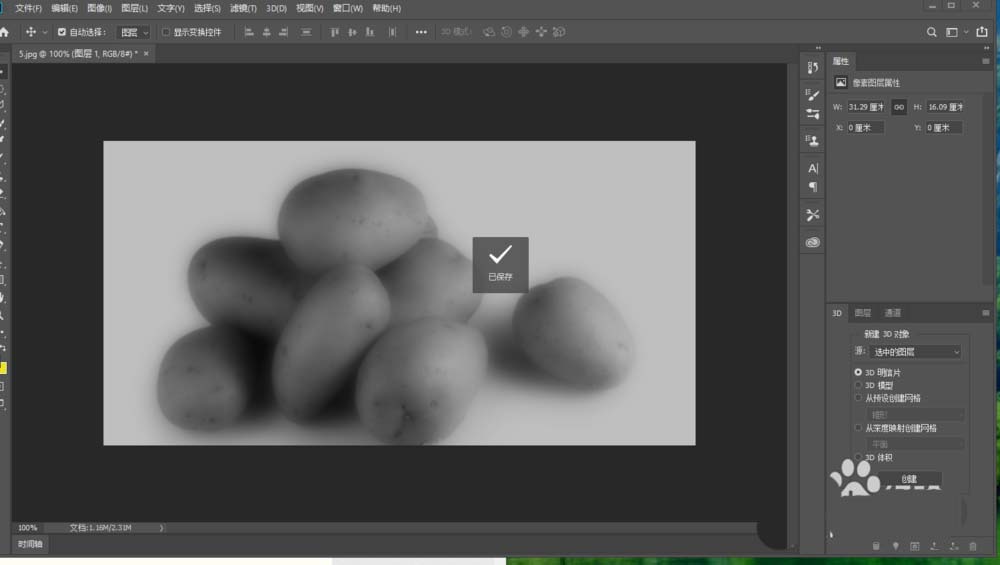
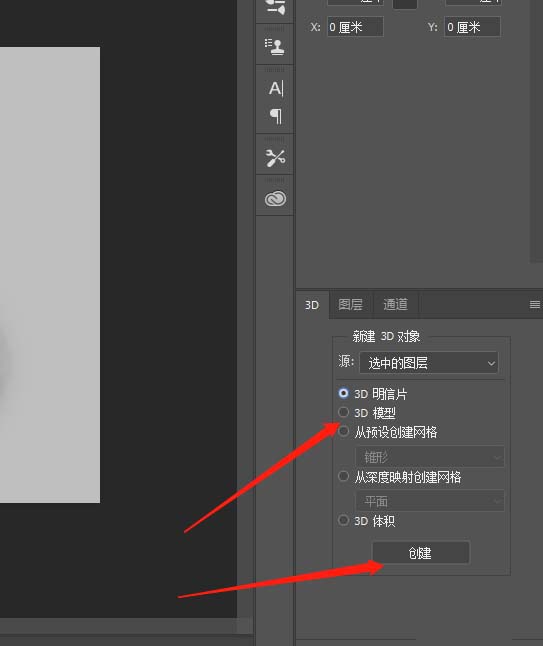
7、此时3D的图形出来了,部分只需要进行设置即可
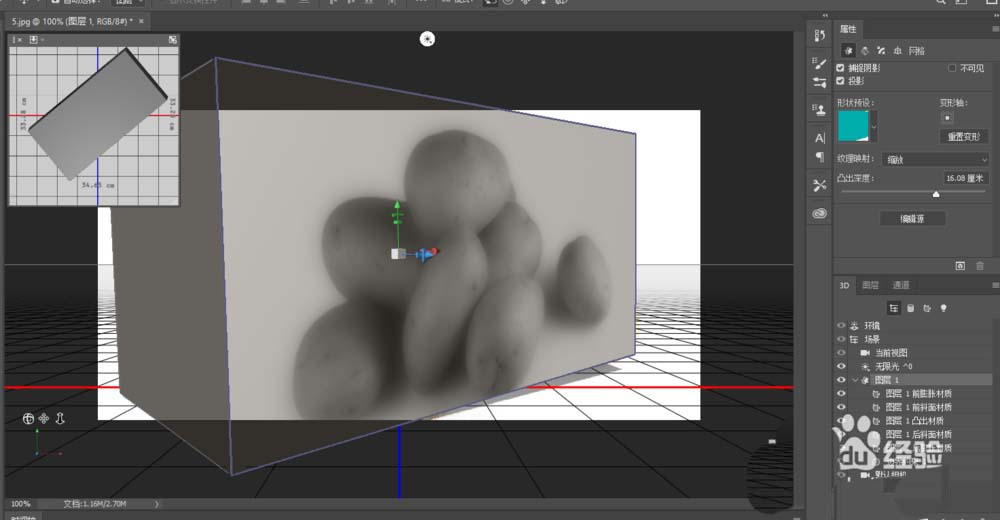
以上就是PS土豆图片制作3D凹凸图形,希望大家喜欢,请继续关注软件云。
加载全部内容